Wyłącz automatyczne odtwarzanie filmów na urządzeniach mobilnych, aby zapisać dane
Jeśli korzystasz z ograniczonego abonamentu komórkowego, możesz to zrobićtrudno jest kontrolować korzystanie z reklam wideo i ogólnie filmów odtwarzanych automatycznie. Wczoraj pokazaliśmy, jak wyłączyć automatyczne odtwarzanie filmów w przeglądarce, aby zaoszczędzić dane i przepustowość. Oto, jak wyłączyć automatyczne odtwarzanie w popularnych aplikacjach mobilnych, aby zaoszczędzić swoje mobilne części na tym, czego potrzebujesz, i uniknąć nadmiernych opłat.
Wyłączanie filmów z automatycznym odtwarzaniem w popularnych aplikacjach mobilnych
Aplikacje mobilne stają się znane z automatycznego graniafilmy. Opcje tutaj nie będą wyczerpujące, ale w przypadku często używanych aplikacji, takich jak Facebook, Twitter, Instagram i YouTube, znajdziesz kilka wskazówek, które mogą ci pomóc. Jeśli korzystasz z aplikacji, takiej jak Snap Chat, która jest w dużej mierze oparta na wideo, prawdopodobnie będziesz musiał zaakceptować kompromisy. Ale dzięki YouTube możesz czasem uciec od oglądania kilku filmów.
Naciśnij przycisk Więcej (reprezentowany przez przycisk nawigacyjny)> (użytkownicy iOS stuknij Ustawienia konta), dotknij Ustawienia aplikacji, (iOS, dotknij Ustawienia.)

Kran Automatyczne odtwarzanie z ustawień Androida. Lub w systemie iOS dotknij Filmy i zdjęcia.
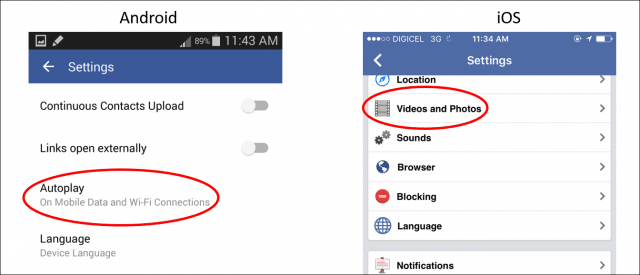
Następnie wybierz Nigdy nie odtwarzaj automatycznie filmów.
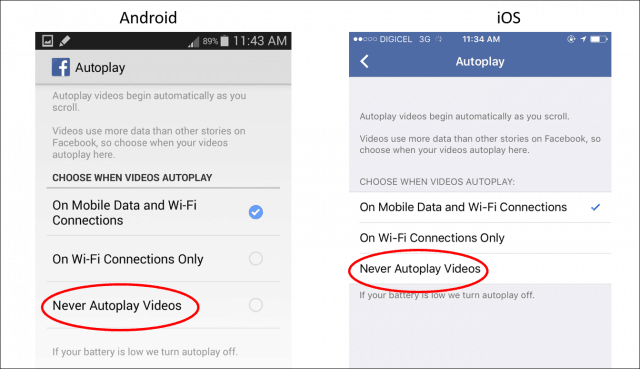
Świergot
Przejdź do Ustawień na urządzeniu z Androidem lub iOS.
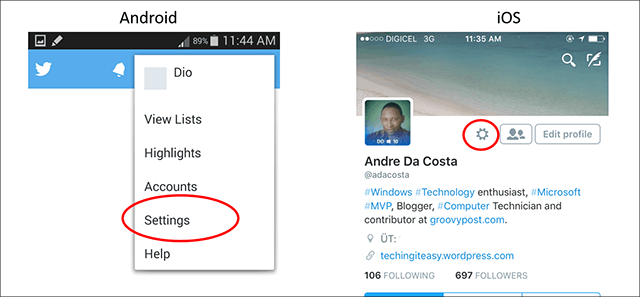
Następnie dotknij Generał z ustawień Androida. Lub, w systemie iOS dotknij Ustawienia
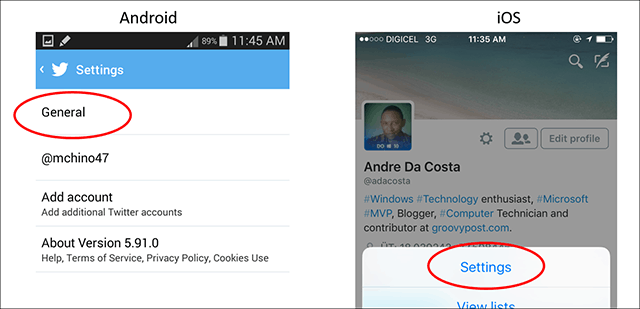
Następnie dotknij Autoodtwarzanie wideo na dowolnym urządzeniu.
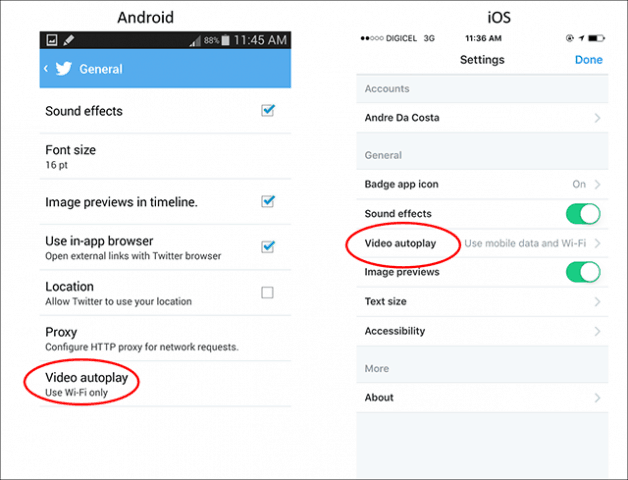
Kran Nie odtwarzaj filmów automatycznie na osi czasu, w systemie iOS dotknij Nigdy nie odtwarzaj filmów automatycznie.
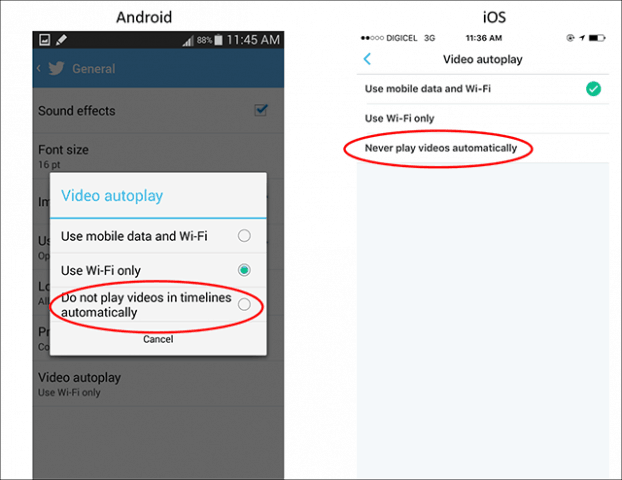
Otwórz Instagram na iPhonie, iPadzie lub urządzeniu z Androidem i przejdź do Ustawień. Następnie wybierz Wykorzystanie danych komórkowych z menu na dowolnej platformie. I wreszcie włącz Używaj mniej danych.
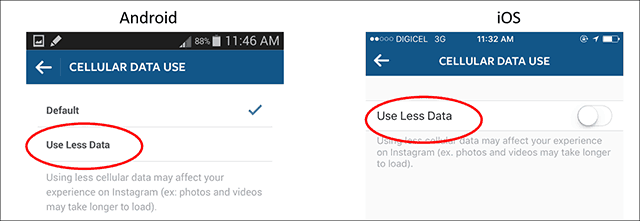
Youtube
Uruchom YouTube na Androidzie lub iOS i przejdź do Ustawień.
Następnie na Androidzie dotknij Generał. Lub na iOS stuknij Ustawienia
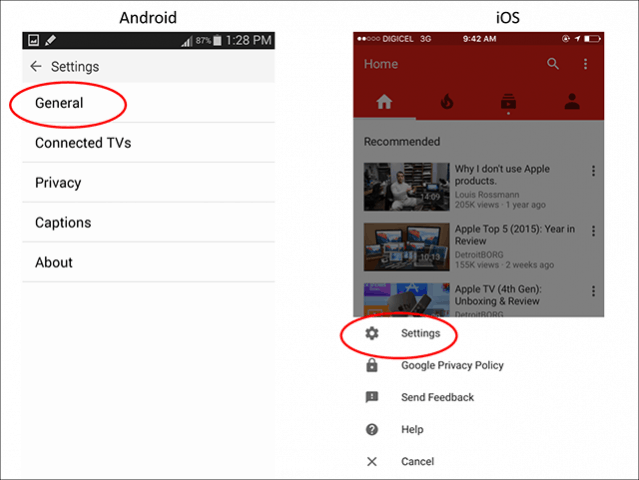
Następnie na Androidzie dotknij Ogranicz wykorzystanie danych mobilnych. Na iPhonie włącz Odtwarzaj HD tylko przez Wi-Fi. W ten sposób, gdy korzystasz z abonamentu, nie zostanie on zmarnowany na filmy HD, ale nadal możesz cieszyć się nimi przez połączenie Wi-Fi.
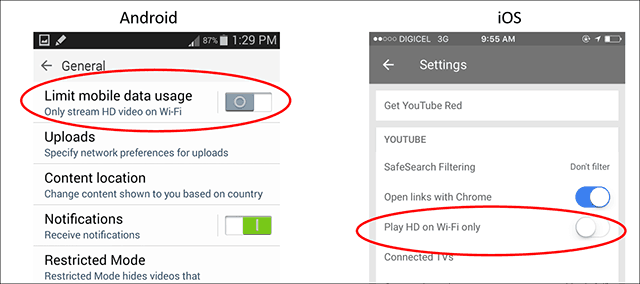
Mamy nadzieję, że te wskazówki pomogą ci wycisnąćtrochę więcej z tego ograniczonego planu transmisji danych, jednocześnie ciesząc się ulubionymi stronami internetowymi. Chciałbym, aby te aplikacje, mobilne systemy operacyjne i strony internetowe były nieco bardziej przyjazne dla krajów i obszarów USA z ograniczonymi opcjami przepustowości.
Stają się urządzenia mobilne, takie jak smartfonypierwsze urządzenie komputerowe dla wielu użytkowników w krajach rozwijających się. Jednocześnie musimy zmagać się z ograniczeniami Internetu, w którym żyjemy, oraz wysokimi kosztami danych.










zostaw komentarz